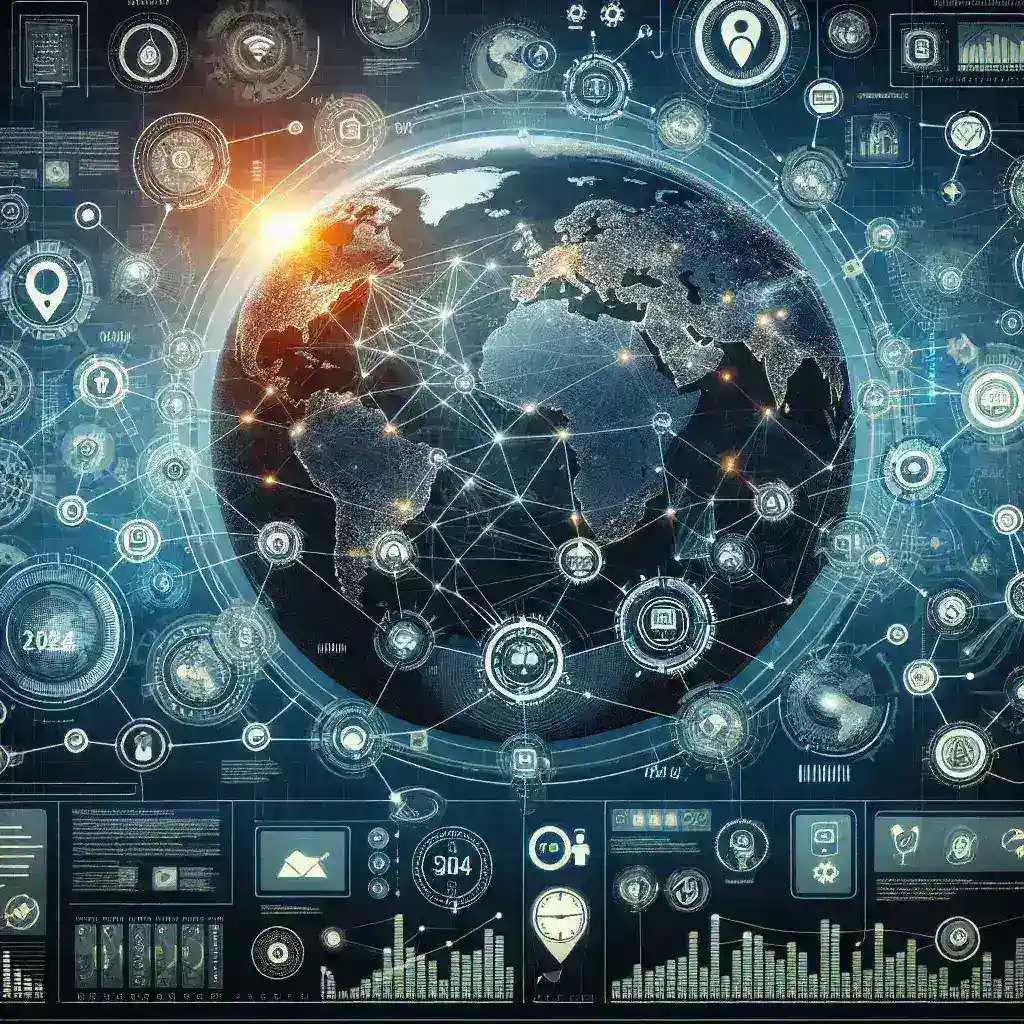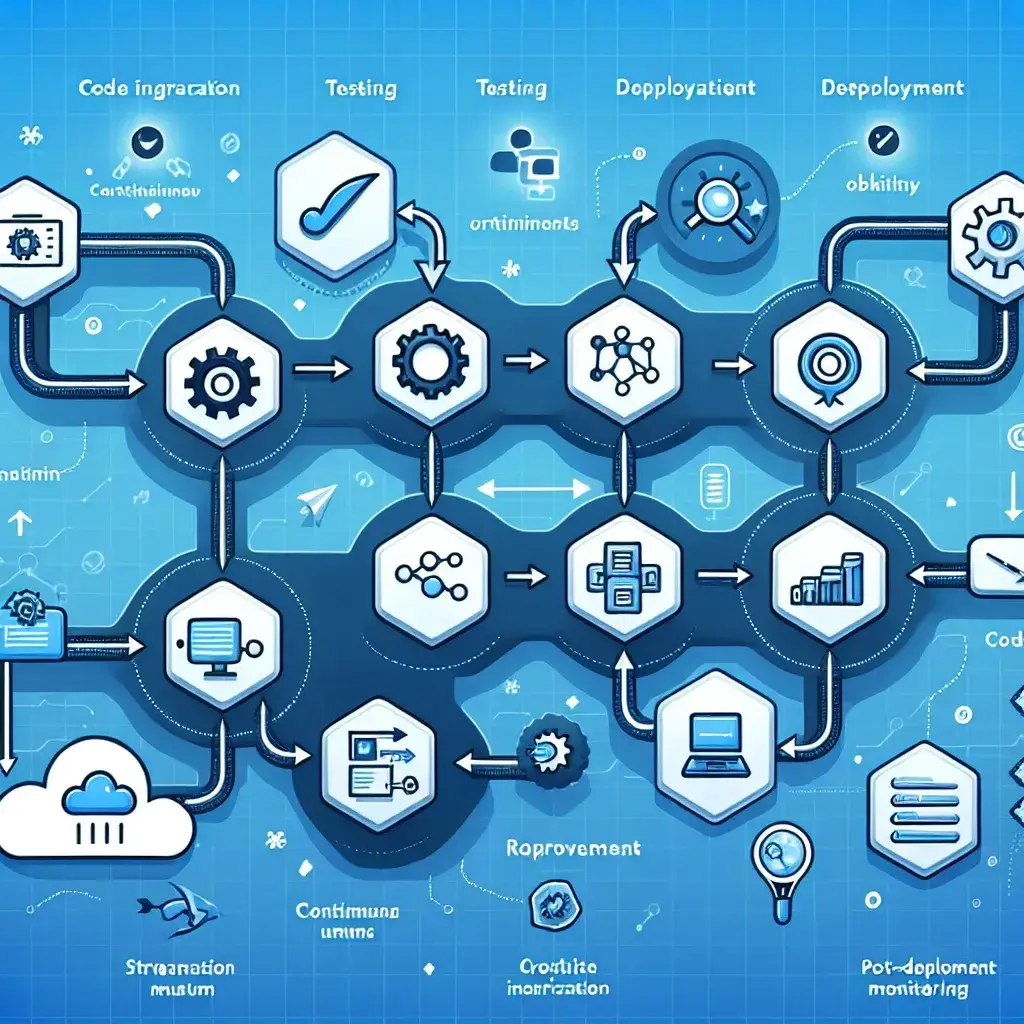Un dock USB-C bien choisi doit assurer trois promesses sans drame : alimenter correctement l’ordinateur, offrir une sortie vidéo nette et stable, et ne jamais s’écrouler lorsque tout tourne en même temps. Dans la pratique, les ennuis viennent d’un budget de puissance sous-dimensionné, d’une sortie vidéo mal comprise, ou d’un câble qui étrangle à la fois l’image et les watts. Avant d’acheter, regardez la puissance « upstream » réellement fournie au PC, le mode vidéo utilisé pour l’écran externe (Alt Mode DisplayPort/HDMI natif ou solution par conversion), et la qualité du câble qui relie le tout. Au quotidien, gardez un œil sur la température et les ventilateurs : ils trahissent un goulot d’étranglement. En mobilité, évitez les chaînes exotico-fragiles (écran → dock → PC) ; simplifiez : bloc secteur → dock → PC, et branchements directs pour les périphériques gourmands. Avec ces réflexes, l’USB-C cesse d’être une loterie et devient un poste de travail vraiment prévisible.
Puissance : comprendre le budget et éviter les « recharges qui reculent »

La stabilité commence par un dock capable de renvoyer assez de watts vers le PC. Vérifiez la puissance « Power Delivery upstream » (ex. 65 W, 90 W, 100 W) et comparez-la aux besoins de votre machine. Un ultraportable vit bien avec 65 W ; un modèle plus musclé réclame 90–100 W pour ne pas décharger doucement en réunion ou brider le CPU/GPU. Attention aux docks multi-ports : la puissance annoncée est parfois le total du chargeur, pas ce qui remonte au PC après avoir alimenté SSD, Ethernet et charge rapide d’un téléphone. Privilégiez un bloc secteur dimensionné avec 20 % de marge et affectez le port haute puissance à l’ordinateur. Tous les USB-C d’un PC ne sont pas égaux : branchez le dock sur le port validé pour la charge (icône batterie/éclair). Si la jauge hésite entre « branché » et « sur batterie », suspectez un budget trop court ou un câble non e-marker qui plafonne la négociation PD.
Vidéo : Alt Mode, débits DisplayPort et pourquoi l’écran clignote
Côté image, la question clé est le mode vidéo. En USB-C Alt Mode, le dock « emprunte » des lignes DisplayPort/HDMI directement au contrôleur graphique : vous obtenez une sortie native, limitée par la bande passante disponible (HBR2/HBR3, 4K60 ou 4K30 selon le cas). Si le dock fait aussi de l’USB rapide et du réseau, la répartition peut réduire le débit vidéo : une 4K60 peut retomber en 4K30 ou en 1440p pour conserver l’USB 10 Gb/s. Les docks « USB graphics » (type DisplayLink) encodent la vidéo en data ; pratique pour multiplier les écrans sur des machines limitées, mais sensible à la charge CPU et à la qualité du câble. Une image qui saute ou se « lave » au réveil signale souvent un lien borderline : baissez la fréquence (4K30), réduisez les hubs en cascade et mettez à jour firmware du dock et pilotes GPU. Pour les présentations, un câble DP/HDMI direct garde un plan B fiable.
Câbles : e-marker, calibre et pourquoi un « simple » fil peut tout brider

Le câble USB-C est un composant actif. Au-delà de 60 W, il doit embarquer un e-marker pour annoncer 100/140/240 W et autoriser 5 A à 20 V ; sinon, la négociation PD se limite et l’ordinateur « grignote » sa batterie sous charge. Même logique pour la vidéo : un câble prévu pour l’USB 2 « charge only » transporte mal un flux DisplayPort haut débit, d’où images qui décrochent, luminosité qui saute et périphériques qui disparaissent en pleine copie. Choisissez un câble court, certifié, capable de lier les trois contraintes : puissance visée, débit USB (au moins 10 Gb/s si vous exploitez un SSD via le dock) et Alt Mode DP stable. Évitez les rallonges et les chaînes de dongles qui cumulent résistances et pertes. Au premier signe de yo-yo (charge instable, écran qui noircit à la reconnexion, SSD qui ralentit), testez avec un autre câble e-marker : c’est la panne la plus fréquente… et la plus simple à corriger.